字段配置
核心按钮

按钮名称 |
说明 |
|---|---|
| 导入 | 导入资源表字段 |
| 添加 | 点击添加,可以添加多种类型的字段,例如:多表头,字典辅助字段等; |
| 保存 | 保存修改的配置项 |
| 删除 | 删除列表字段配置中字段;删除只删除"列表字段",资源表中字段不删除 |
| 排序整理 | 对列表配置中字段进行整理,非隐藏字段显示在上面,隐藏字段显示在下面,方便浏览以及查找配置。 |
| 列表JS事件 | 列表事件 |
| 与表单同步 | 根据编码同步对应表单字段的”名称”、”隐藏”、”序号(排序)”这三个配置 |
列表字段配置
双击字段编码打开列表字段配置
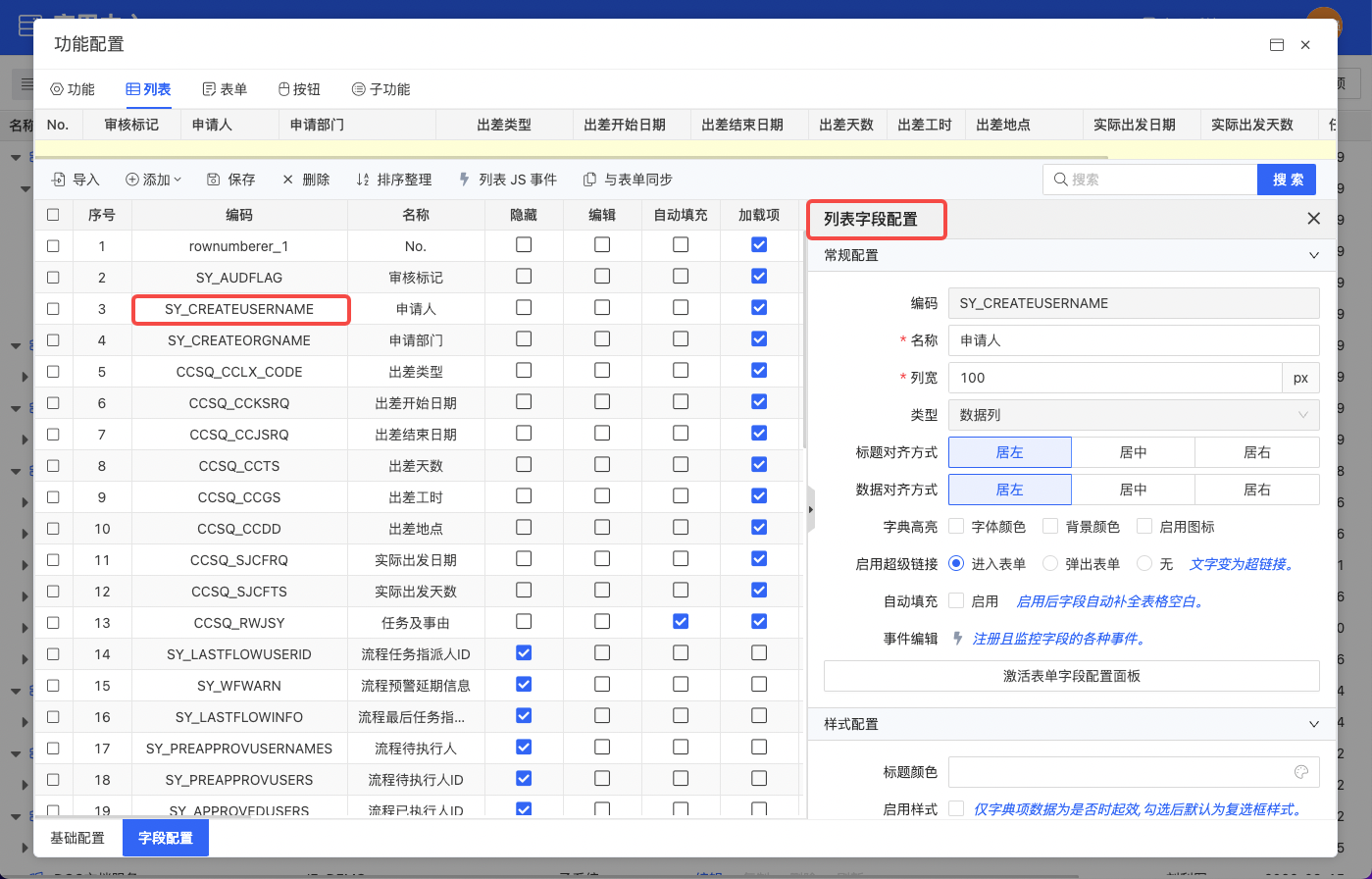
常规配置
配置项 |
说明 |
|---|---|
| 编码 | 显示字段编码 |
| 名称 | 设置列表字段名称 |
| 编辑 | 控制字段在列表是否可以编辑 |
| 列宽 | 设置列表显示宽度 |
| 加载项 | 页面加载时是否加载 |
| 索引 | 创建、删除索引 |
| 标题对齐方式 | 设置列表标题对齐方式,平台提供了三种对齐方式:”居左”、”居中”、”居右” |
| 数据对齐方式 | 设置列表数据对齐方式,平台提供了三种对齐方式:”居左”、”居中”、”居右” |
| 字典高亮 | 设置字典颜色,根据字典值不同显示不同的颜色(只针对引用了数据字典的字段生效) |
| 启用超链接 | 字段开启超链接,则文字变为超链接 |
| 自动填充 | 列表最后一列,勾选自动填充,列宽可以自动调整充满整个列表 |
| 事件编辑 | 编写字段事件 |
| 类型 | 字段类型,例如:数据列,action 列,多表头,序号等 |
| 激活表单字段配置面板 | 弹出表单字段配置页面,用来快速的调整表单字段配置项 |
样式配置
配置项 |
说明 |
|---|---|
| 标题颜色 | 设置列表标题颜色 |
| 启用样式 | 设置字段在列表以复选框的样式显示,只针对系统”是否”字典生效 |
| 选中样式 | 字段引用了系统字典”是否”,当值为是时,页面显示的样式 |
| 不选中样式 | 字段引用了系统字典”是否”,当值为否时,页面显示的样式 |
| 隐藏 | 列表中将不会展示该字段 |
| 提示 | 数据过多时,鼠标上移Tip提示 |
| 锁定列 | 设置了锁定列,列位置固定,将不随滚动条移动,锁定列有两种方式,锁定列前、锁定列后 |
| 多行显示 | 当数据超出单元格的时候将会自动换行。适用于当列表数据过多,一行显示不下的情况 |
查询配置
配置项 |
说明 |
|---|---|
| 查询类型 | 数据库查询数据匹配程度 |
| 快速查询 | 勾选快速查询,对应的字典数据会被加入到功能左侧查询树,作为过滤列表的快速查询条件(只对数据字典列生效) |
| 快查带值 | 勾选快查带值,进入表单时自动填充已选中快速查询项数值(只对数据字典列生效) |
关联查询
配置项 |
说明 |
|---|---|
| 关联查询列 | 当该功能作为关联查询功能时,控制关联选择弹出框中想要显示的列 |
| (关联)查询时快速查询 | 当该功能作为关联查询功能时,控制关联选择弹出框左侧树的显示内容(只针对数据字典字段生效) |
其他配置
配置项 |
说明 |
|---|---|
| 编辑 | 勾选之后,列表字段可以编辑 |
| 排序 | 设置字段显示顺序 |
| 所属多表头 | 在列表中配置多表头(复杂表头) |
| 备注 | 设置字段备注信息 |
最后编辑: 肖海杰 文档更新时间: 2025-12-25 11:10 作者:呼丽华
